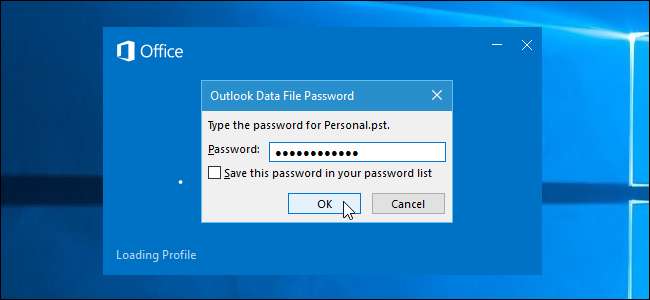
Jika Anda khawatir tentang melindungi email Anda di Outlook dari pengintaian, terutama jika Anda berbagi komputer dengan orang lain, Anda dapat melindungi email di setiap akun Outlook, serta item kalender, tugas, dll. Dengan menyetel kata sandi pada setiap file data Outlook (.pst).
TERKAIT: Cara Membuat Akun Pengguna Lokal Baru di Windows 10
Ada beberapa hal yang harus Anda ketahui tentang melindungi email Anda di Outlook. Pertama, Anda tidak dapat mengatur kata sandi masuk untuk masuk ke Outlook itu sendiri. Sandi yang akan kami tunjukkan kepada Anda cara menyetelnya adalah untuk satu akun, atau file data, di Outlook. Siapa pun yang mendapatkan akses ke komputer Anda dapat membuka dan menggunakan Outlook; mereka hanya tidak akan dapat mengakses akun email mana pun yang telah Anda terapkan sandinya. Namun, ini tidak menjamin keamanan data Anda dari penjahat sebenarnya. Menggunakan kata sandi yang dilindungi akun di Windows akan menambah lapisan keamanan lain jika Anda berbagi komputer dengan orang lain.
Selain itu, saat Anda mengatur kata sandi untuk file data Outlook, ini berlaku untuk seluruh akun, atau file data. Anda tidak dapat melindungi folder individu dengan kata sandi di akun.
Untuk mengatur kata sandi pada akun di Outlook, klik kanan pada nama akun di panel kiri dan pilih "Data File Properties" dari menu popup.
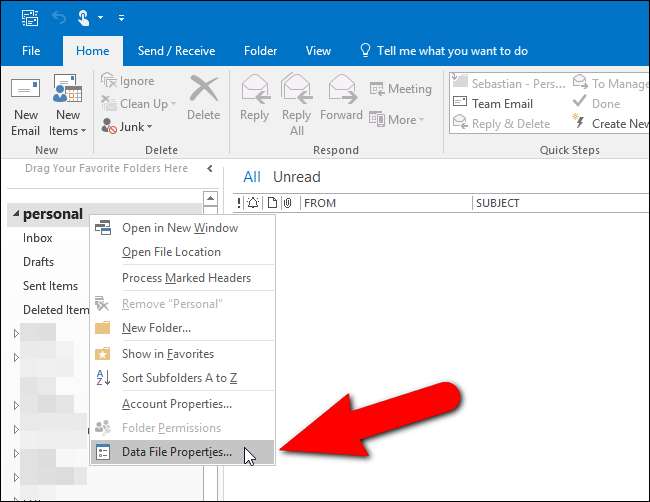
Kotak dialog Properti Pribadi ditampilkan. Pada tab General, klik “Advanced”.

Pada kotak dialog File Data Outlook, klik "Ubah Kata Sandi".

TERKAIT: Cara Membuat Kata Sandi yang Kuat (dan Mengingatnya)
Jika sebelumnya Anda telah menetapkan kata sandi ke file data Outlook yang dipilih, masukkan kata sandi itu di kotak edit "Kata sandi lama". Dalam contoh ini, kami menetapkan kata sandi ke file data ini untuk pertama kalinya, jadi kami memasukkan kata sandi baru di kotak edit "Kata sandi baru" dan lagi di kotak edit "Verifikasi kata sandi". Pastikan Anda menggunakan kata sandi yang kuat untuk mengamankan file data Outlook Anda dengan benar.

Jika Anda tidak ingin memasukkan sandi setiap kali, pilih kotak centang "Simpan sandi ini di daftar sandi Anda" sehingga ada tanda centang di kotak. Namun, jika Anda berbagi komputer dengan orang lain, ini tidak disarankan. Jika Anda tidak berbagi komputer dan Anda memiliki akun pengguna Windows yang dilindungi sandi, Anda dapat mengaktifkan opsi ini untuk menghindari memasukkan sandi setiap kali Anda membuka Outlook. Ini mungkin tampak seperti itu mengalahkan tujuan menetapkan kata sandi ke file data Outlook Anda, tetapi jika Anda mencadangkan file .pst ke drive eksternal atau ke layanan cloud, file tersebut dilindungi dari seseorang yang mengaksesnya dan mencoba membukanya di Outlook.
Klik "OK" setelah Anda selesai. Kemudian klik "OK" pada kotak dialog File Data Outlook untuk menutupnya, dan klik "OK" untuk menutup kotak dialog Properti Pribadi setelah itu.

Saat berikutnya Anda membuka Outlook, Kata Sandi File Data Outlook ditampilkan meminta Anda untuk memasukkan kata sandi sebelum Anda dapat mengakses akun Anda.

Jika Anda memutuskan tidak ingin memasukkan kata sandi untuk akun Anda setiap kali Anda membuka Outlook, atau Anda hanya ingin mengubah kata sandi, akses kotak dialog Ubah Kata Sandi menggunakan langkah-langkah yang kami jelaskan di atas. Masukkan kata sandi Anda saat ini di kotak edit "Kata sandi lama". Untuk menghapus kata sandi, kosongkan kotak edit "Kata sandi baru" dan "Verifikasi kata sandi". Untuk mengubah kata sandi, masukkan kata sandi baru di kedua kotak edit tersebut.

Menerapkan kata sandi ke file data Outlook Anda juga membantu melindungi mereka saat Anda arsipkan dan cadangkan file data , menyimpannya di media eksternal atau di cloud.







